Correggi l'errore di aggiornamento di Windows 0x800706d9
Varie / / November 28, 2021
Windows Update sembra avere molti problemi in seguito in Windows 10, molti utenti segnalano vari codici di errore durante il tentativo di aggiornare Windows e uno di questi codici di errore è 0x800706d9. Gli utenti segnalano che durante il tentativo di aggiornare Windows, riscontrano l'errore 0x800706d9 e non possono aggiornare Windows. L'errore significa che è necessario avviare i servizi firewall di Windows, quindi solo tu potrai scaricare e installare l'aggiornamento richiesto. Ad ogni modo, senza perdere tempo, vediamo come risolvere effettivamente l'errore di Windows Update 0x800706d9 con l'aiuto della guida elencata di seguito.
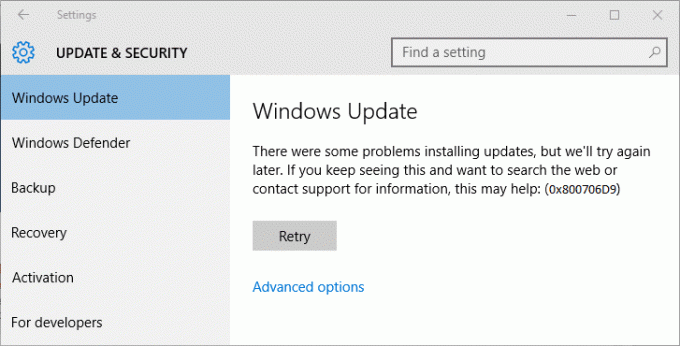
Contenuti
- Correggi l'errore di aggiornamento di Windows 0x800706d9
- Metodo 1: attiva Windows Firewall
- Metodo 2: assicurarsi che il servizio Windows Firewall sia in esecuzione
- Metodo 3: eseguire lo strumento di risoluzione dei problemi di Windows Update
- Metodo 4: Rinominare la cartella di distribuzione del software
Correggi l'errore di aggiornamento di Windows 0x800706d9
Assicurati che creare un punto di ripristino nel caso qualcosa vada storto.
Metodo 1: attiva Windows Firewall
1. Cerca il pannello di controllo dalla barra di ricerca del menu Start e fai clic su di esso per aprire il Pannello di controllo.

2. Quindi, fai clic su Sistema e sicurezza.
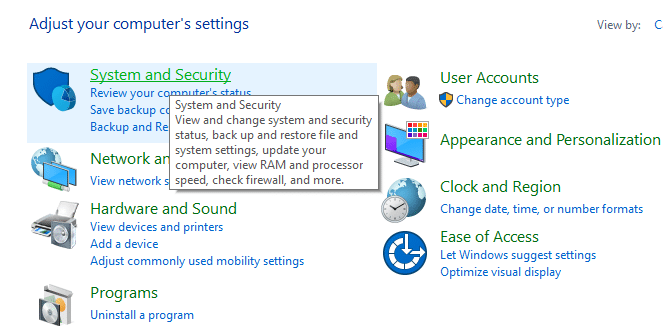
3. Quindi fare clic su Firewall di Windows.

4. Ora dal riquadro della finestra di sinistra fai clic su Attiva o disattiva Windows Firewall.

5. Selezionare Attiva Windows Firewall quindi fare clic su OK e riavviare il PC.
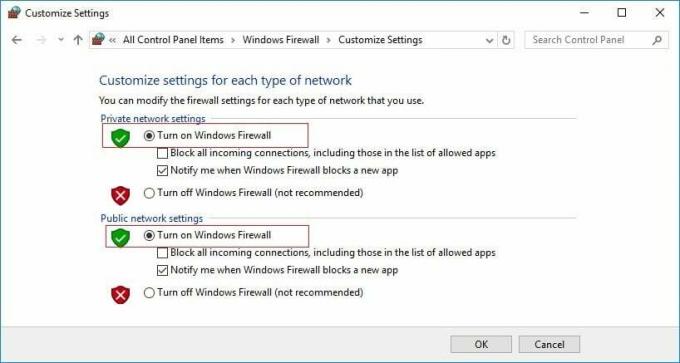
Metodo 2: assicurarsi che il servizio Windows Firewall sia in esecuzione
1. Premi il tasto Windows + R quindi digita servizi.msc e premi Invio.

2. Ora trova i seguenti servizi nell'elenco:
aggiornamento Windows
firewall di Windows
3. Ora fai doppio clic su ciascuno di essi e assicurati che il loro tipo di avvio sia impostato su Automatico e se i servizi non sono in esecuzione clicca su Cominciare.

4. Fare clic su Applica, seguito da OK.
5. Riavvia il PC per salvare le modifiche e controlla di nuovo se puoi correggere l'errore di aggiornamento di Windows 0x800706d9.
Metodo 3: eseguire lo strumento di risoluzione dei problemi di Windows Update
1. Nel pannello di controllo cerca Risoluzione dei problemi nella barra di ricerca in alto a destra e fai clic su Risoluzione dei problemi.

2. Quindi, dalla finestra di sinistra, selezionare il riquadro Mostra tutto.
3. Quindi dall'elenco Risoluzione dei problemi del computer selezionare Aggiornamento Windows.

4. Segui le istruzioni sullo schermo e lascia che venga eseguita la risoluzione dei problemi di Windows Update.

5. Riavvia il PC e vedi se puoi correggere l'errore di aggiornamento di Windows 0x800706d9.
Metodo 4: Rinominare la cartella di distribuzione del software
1. Aprire Prompt dei comandi. L'utente può eseguire questo passaggio cercando 'cmd' e quindi premere Invio.

2. Ora digita i seguenti comandi per interrompere i servizi di Windows Update e poi premi Invio dopo ognuno di essi:
netto stop wuauser
net stop cryptSvc
bit di stop netto
net stop msiserver

3. Quindi, digita il seguente comando per rinominare la cartella SoftwareDistribution e quindi premi Invio:
ren C:\Windows\SoftwareDistribution SoftwareDistribution.old
ren C:\Windows\System32\catroot2 catroot2.old

4. Infine, digita il seguente comando per avviare Windows Update Services e premi Invio dopo ognuno di essi:
avvio netto wuauser
net start cryptSvc
bit di inizio netto
net start msiserver

5. Riavvia il PC per salvare le modifiche.
Consigliato:
- Correggi l'errore di aggiornamento di Windows 10 0x8007042c
- Correggi l'errore di aggiornamento di Windows 0x80010108
- Come correggere l'errore 0X80010108 in Windows 10
- Fix Il file o la directory è danneggiato e illeggibile
Questo è tutto con successo Correggi l'errore di aggiornamento di Windows 0x800706d9 ma se hai ancora domande su questo articolo, sentiti libero di farle nella sezione dei commenti.



